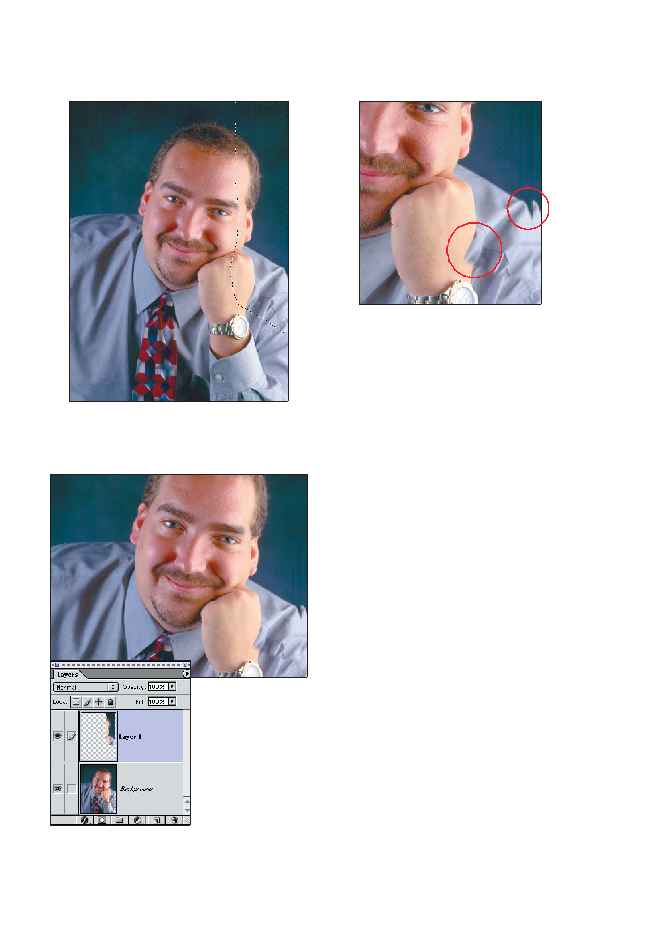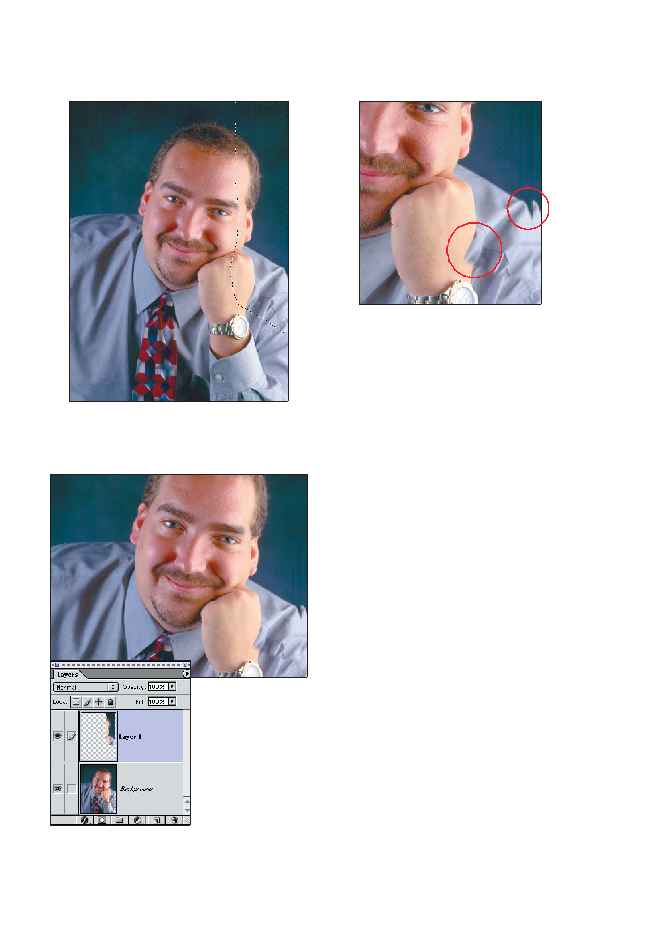чины, фотография которого представлена
на рис. 9.22, достаточно широкое лицо; на
рис. 9.23 он выглядит практически так же,
однако его лицо стало несколько уже. Вос
пользуйтесь следующим приемом для под
тягивания и сужения лиц, а также фигур
людей. При этом вам необходимо исполь
зовать маски для создания незаметных пе
реходов между головой и телом.
1. Воспользуйтесь инструментом Lasso со
значением радиуса растушевки 5 пиксе
лей, чтобы выделить одну сторону голо
вы или тела человека. Ни в коем случае
не выделяйте важные части изображе
ния, такие как глаза или украшения
(рис. 9.24); при этом в выделенную об
ласть необходимо обязательно вклю
чить часть фона.
2. Нажмите комбинацию клавиш <Ctrl+J>
(< +J>), чтобы перенести копию вы
деленной части изображения на отдель
ный слой. Выберите инструмент Move,
после чего, удерживая нажатой клави
шу <Shift>, несколько раз нажмите кла
вишу со стрелкой, направленной влево,
чтобы сместить слой на 20–30 пиксе
лей. В настоящем примере я сместила
правую часть изображения на 30 пиксе
лей влево (рис. 9.25).
353
Глава 9. Ретуширование портретов
Рис. 9.24. При создании выделенной области по
старайтесь, чтобы в нее не попали важные дета
ли изображения, такие как глаза или украшения
Рис. 9.25. Перемещение выделенной части изо
бражения
Рис. 9.26. Внимательно рассмотрите изображе
ние с целью выявления различных дефектов
Используются технологии
uCoz